집 >소프트웨어 튜토리얼 >사무용 소프트웨어 >PPT는 단일 페이지 스크롤 텍스트 상자를 사용하여 긴 텍스트의 작업 방법을 보여줍니다.
PPT는 단일 페이지 스크롤 텍스트 상자를 사용하여 긴 텍스트의 작업 방법을 보여줍니다.
- PHPz앞으로
- 2024-04-17 15:34:111278검색
아직도 PPT 프레젠테이션의 긴 텍스트가 걱정되시나요? PHP 편집기 Youzi는 문제를 쉽게 해결할 수 있도록 PPT 단일 페이지 스크롤 텍스트 상자 작업 가이드를 제공합니다. PPT 프레젠테이션을 더욱 전문적이고 효율적으로 만들기 위해 자세히 사용하는 방법을 알아보려면 서둘러 계속 읽으세요!
스크롤 텍스트 상자를 불러오는 방법은 그림과 같습니다. Microsoft에서는 기본적으로 이를 비활성화했습니다.
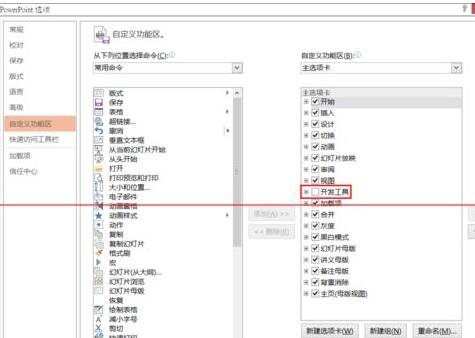
[개발 도구] 탭으로 전환하고 [제어 그룹] - 텍스트 상자에서 두 번째 항목을 선택하세요.
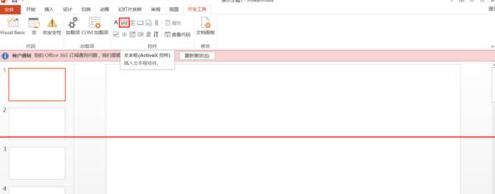
슬라이드에 텍스트 상자를 그립니다.
마우스 오른쪽 버튼 - 속성 시트에서 ScrollBars를 세 번째 수직 스크롤 막대인 2 - fmScrollBarsVertical로 변경합니다.
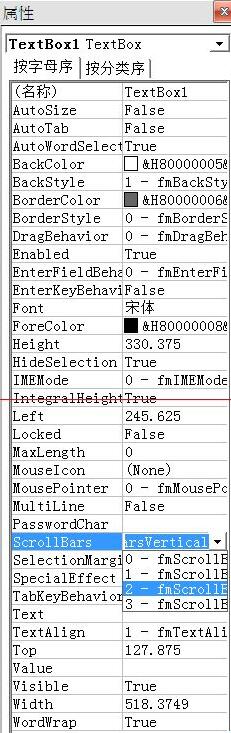
팁: ScrollBars 스크롤 막대의 각 항목에 대해 설명해야 합니다.
0-fmScrollBarsNone 스크롤 막대 없음
1-fmScrollBars가로 가로 스크롤 막대
2-fmScrollBarsVertical 세로 스크롤 막대
3-fmScrollBars가로 및 세로 스크롤 막대 모두
또한 MultiLine에서 False를 선택하면 스크롤 막대가 수직은 선택할 수 없고 수평만 선택할 수 있습니다.
MultiLine을 여러 줄 텍스트인 True로 변경합니다.
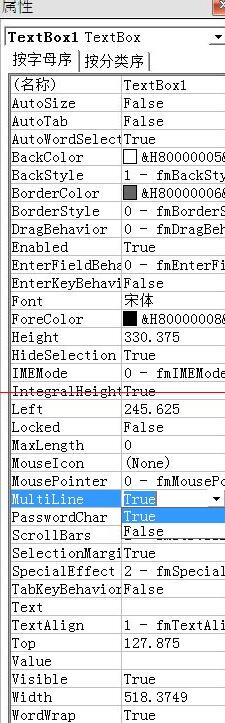
속성 상자를 닫고 텍스트 상자를 마우스 오른쪽 버튼으로 클릭한 후 [텍스트 상자 개체] - 편집을 선택합니다.
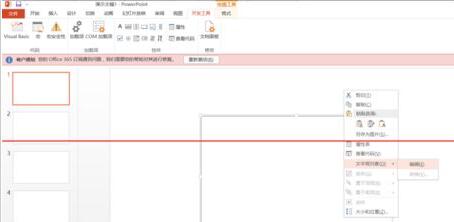
긴 텍스트를 입력하고 줄 바꿈한 후 Shift+Enter를 누르세요. 글꼴이 너무 작습니다. 속성 테이블을 불러오고 글꼴에서 글꼴 이름과 글꼴 크기를 변경하려면 Alt+Enter를 누르세요.
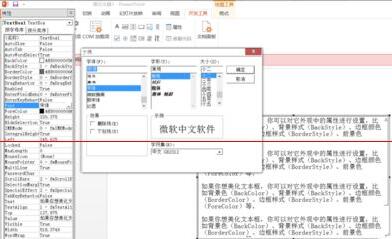
슬라이드쇼를 보여주시면 스크롤바를 보실 수 있습니다.
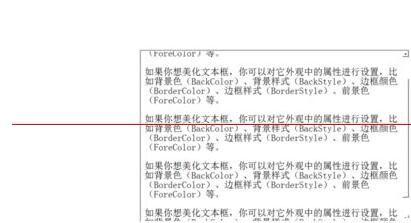
위 내용은 PPT는 단일 페이지 스크롤 텍스트 상자를 사용하여 긴 텍스트의 작업 방법을 보여줍니다.의 상세 내용입니다. 자세한 내용은 PHP 중국어 웹사이트의 기타 관련 기사를 참조하세요!

